หน้า [Home] ได้ตั้งค่าไว้ให้เป็นหน้าตั้งต้นเมื่อเปิดเครื่อง
ไอคอนแต่ละไอคอนจะกำหนดไว้สำหรับฟังก์ชันแต่ละอย่าง และไอคอนเหล่านี้จะแสดงอยู่บนหน้า [Home] สามารถเพิ่ม shortcut สำหรับโปรแกรมที่ใช้บ่อยหรือ Web pages ที่ใช้บ่อยได้ในหน้า [Home] และยังสามารถเพิ่ม Widget ต่างๆ เช่น Widget การเปลี่ยนภาษา ลงในหน้านี้ได้เช่นเดียวกัน หน้าจอ [Home] และหน้าจอของแต่ละฟังก์ชันอาจแตกต่างกัน ทั้งนี้ขึ้นอยู่กับชุดอุปกรณ์เสริมที่ติดตั้งในเครื่อง
เมื่อต้องการแสดงหน้า [Home] กด [Home] (![]() ) ที่ด้านล่างตรงกลางของหน้าจอ
) ที่ด้านล่างตรงกลางของหน้าจอ
![]()
ห้ามกระแทกหรือทิ้งน้ำหนักกดลงที่หน้าจอ เพราะอาจทำให้หน้าจอเสียหาย
สามารถเปลี่ยนหน้าจอได้โดยการปาดนิ้วไปทางซ้าย-ขวา ในลักษณะเดียวกับแท็บเล็ตหรือสมาร์ทโฟน
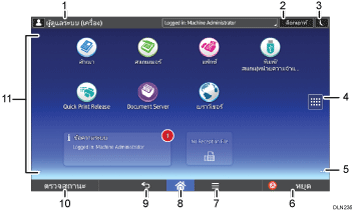
ชื่อผู้ที่ล็อกอิน
แสดงชื่อผู้ที่ล็อกอินเข้าใช้งานเครื่องที่มีการระบุตัวตนถูกต้อง ชื่อของผู้ใช้จะแสดงขึ้นเมื่อมีการเปิดใช้งานคุณสมบัติการกำหนดสิทธิ์การเข้าใช้งานเท่านั้น
[ล็อกอิน]/[ล็อกเอาท์]
ปุ่มเหล่านี้จะแสดงเมื่อมีการเปิดใช้งานคุณสมบัติการกำหนดสิทธิ์การเข้าใช้งานเท่านั้น เมื่อกดปุ่ม [ล็อกอิน] หน้าจอการกำหนดสิทธิ์จะแสดงขึ้น ถ้าล็อกอินใช้งานเครื่องแล้ว ปุ่ม [ล็อกเอาท์] จะแสดง กดปุ่ม [ล็อกเอาท์] เพื่อล็อกเอาท์จากเครื่อง
สำหรับรายละเอียดเกี่ยวกับการลงชื่อเข้าใช้และการลงชื่อออกจากเครื่อง อ่านได้ที่ การล็อกอินเข้าเครื่อง
[Energy Saver]

กดเพื่อเข้า-ออก Sleep mode ซึ่งเป็นโหมดประหยัดพลังงาน
สำหรับรายละเอียดเกี่ยวกับโหมดการทำงานต่างๆ อ่านได้ที่ การเริ่มต้นใช้งาน
ไอคอนแสดงลิสต์แอพพลิเคชัน

กดเพื่อแสดงลิสต์รายการแอพพลิเคชัน สามารถสร้าง shortcut ไปยังแอพพลิเคชันได้บนหน้าจอ [Home]
เมื่อต้องการใช้งานแอพพลิเคชันที่แสดงในแท็บ [Widget] และแท็บ [Program] ให้สร้าง shortcut ของแอพพลิเคชันดังกล่าวในหน้า [Home] สำหรับรายละเอียด อ่านได้ที่ ฟังก์ชันอำนวยความสะดวก
ไอคอนเพื่อสลับหน้าจอ

กดเพื่อสลับระหว่างหน้า Home ทั้งห้า ไอคอนจะแสดงอยู่ที่ด้านล่างทางซ้ายและขวาของหน้าจอ จำนวนไอคอนจะบอกให้ทราบถึงจำนวนหน้าที่อยู่ด้านข้างหน้าจอปัจจุบันในแต่ละด้าน
[หยุด]
กดเพื่อหยุดงานที่กำลังดำเนินการอยู่ เช่น การทำสำเนา การสแกน หรือการพิมพ์
[Menu]

แสดงหน้าจอเมนูของแอพพลิเคชันที่กำลังใช้งาน ปุ่มนี้อาจใช้งานไม่ได้ ทั้งนี้ขึ้นอยู่กับแอพพลิเคชันที่กำลังใช้อยู่ นอกจากนี้ ยังสามารถกดปุ่มนี้ในหน้า [Home] เพื่อคืนค่าการตั้งค่าของหน้าจอ [Home] ให้เป็นค่าตั้งต้น
[Home]

กดเพื่อแสดงหน้า [Home]
[Return]

กดปุ่มนี้เพื่อกลับไปยังหน้าจอก่อนหน้าขณะที่เปิดใช้งาน คุณลักษณะหน้าจอ หรือกำลังใช้งานแอพพลิเคชัน ปุ่มนี้อาจใช้งานไม่ได้ ทั้งนี้ขึ้นอยู่กับแอพพลิเคชันที่กำลังใช้อยู่
ในบางแอพพลิเคชัน สามารถระบุได้ว่าต้องการเปิดใช้งานปุ่มนี้หรือไม่ สำหรับรายละเอียดเกี่ยวกับการตั้งค่า อ่านได้ที่ การเชื่อมต่อเครื่อง/ การตั้งค่าระบบ
[ตรวจสถานะ]
กดเพื่อตรวจสอบสถานะระบบของเครื่อง สถานะการทำงานของแต่ละฟังก์ชัน และสถานะของงานปัจจุบัน ยังสามารถแสดงประวัติงานและข้อมูลการบำรุงรักษาของเครื่องได้อีกด้วย
พื้นที่แสดงไอคอน/Widget
แสดงไอคอนและ widget ของฟังก์ชันหรือแอพพลิเคชัน ไอคอนที่แสดงจะแตกต่างกันออกไปในหน้าจอ Home ทั้งห้า สำหรับรายละเอียดเกี่ยวกับไอคอนในแต่ละหน้าจอ อ่านได้ที่ การเริ่มต้นใช้งาน
และยังสามารถเพิ่ม shortcut และจัดระเบียบไอคอนได้ด้วยการใช้โฟลเดอร์ สำหรับรายละเอียด อ่านได้ที่ ฟังก์ชันอำนวยความสะดวก
![]()
สามารถเปลี่ยนภาพพื้นหลังของหน้าจอ [Home] ได้ สำหรับรายละเอียด อ่านได้ที่ ฟังก์ชันอำนวยความสะดวก
ไม่สามารถเปลี่ยนโหมดได้ในสถานการณ์ต่อไปนี้
ขณะกำลังสแกนต้นฉบับโดยใช้ฟังก์ชันแฟกซ์หรือการสแกน
ในระหว่าง immediate transmission
ในขณะกำลังเข้าสู่หน้าจอต่อไปนี้
Feature ต่างๆ ของเครื่อง
ตัวนับ
Inquiry
การจัดการ Address Book
การตั้งค่าถาดกระดาษ
งานปัจจุบัน / ประวัติงาน
ในระหว่างการทำแทรกสำเนา
ในระหว่างการโทรแบบไม่ยกหูโทรศัพท์ (On-hook dialing) เพื่อส่งแฟกซ์
หน้า [Home] ได้ตั้งค่าไว้ให้เป็นหน้าตั้งต้นเมื่อเปิดเครื่อง สามารถเปลี่ยนแปลงการตั้งค่าตั้งต้นนี้ได้ภายใต้ ลำดับความสำคัญของฟังก์ชันต่างๆ อ่านได้ที่ การเชื่อมต่อเครื่อง/ การตั้งค่าระบบ
